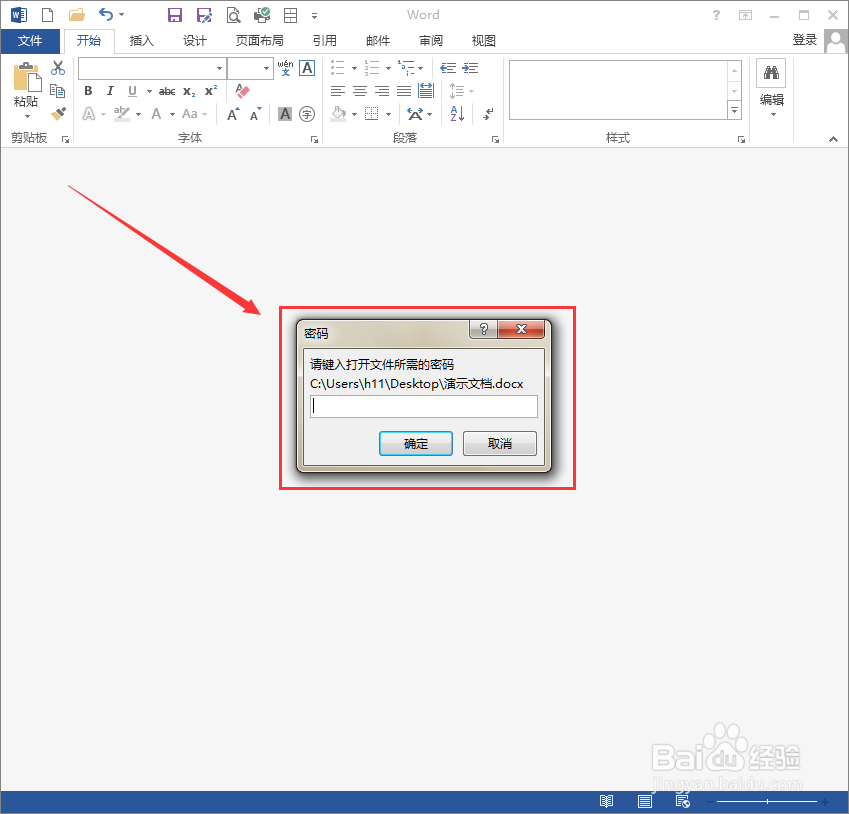1、打开选定的文档,点击功能区的“文件”按钮。
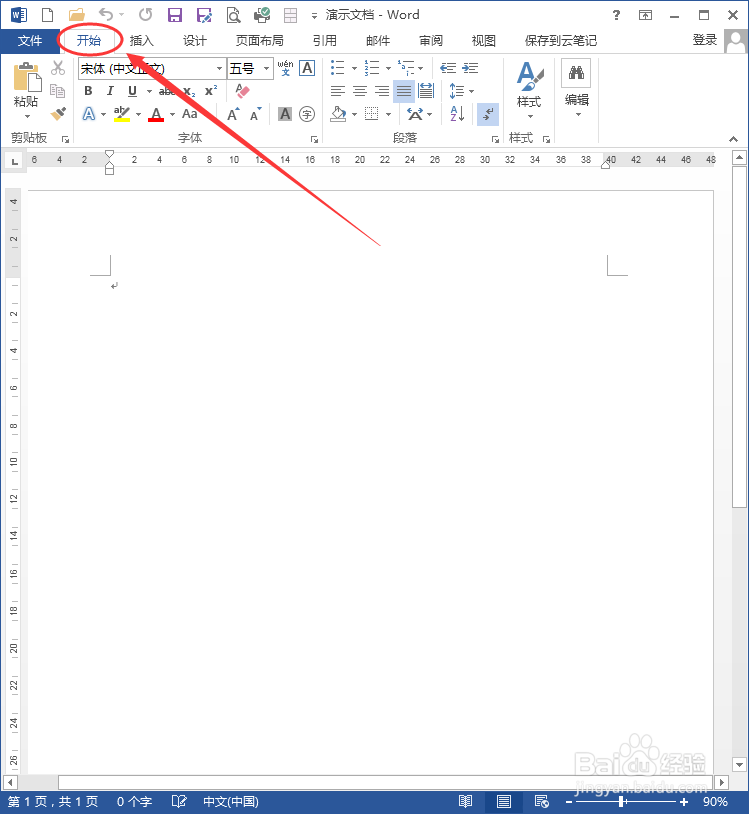
2、在弹出来的窗口左侧中点击“信息”(在Word设置中默认打开“信息”)。
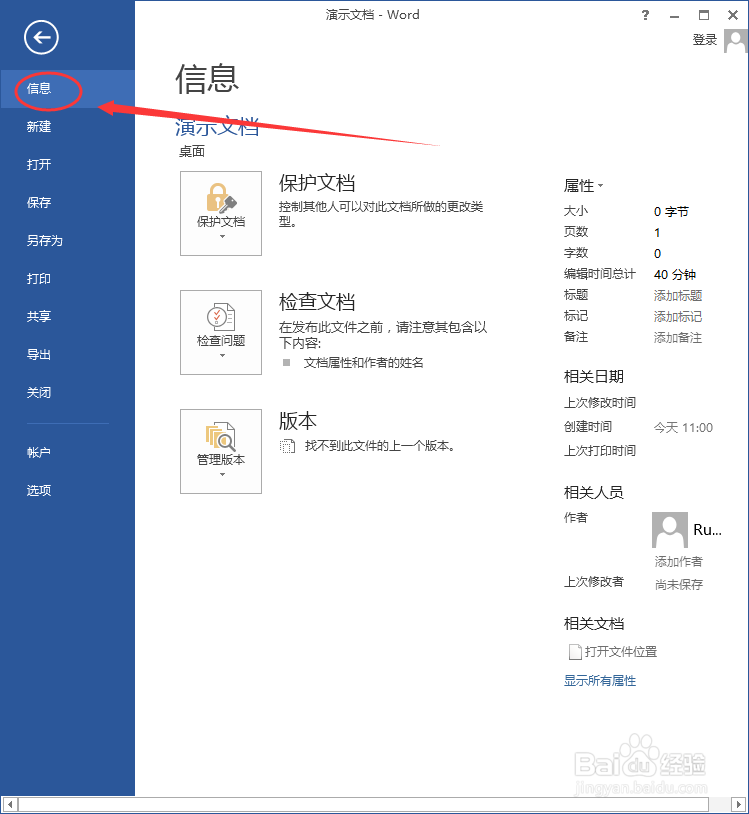
3、点击“保护文档”按钮,在下拉菜单中选择“用密码进行加密”。
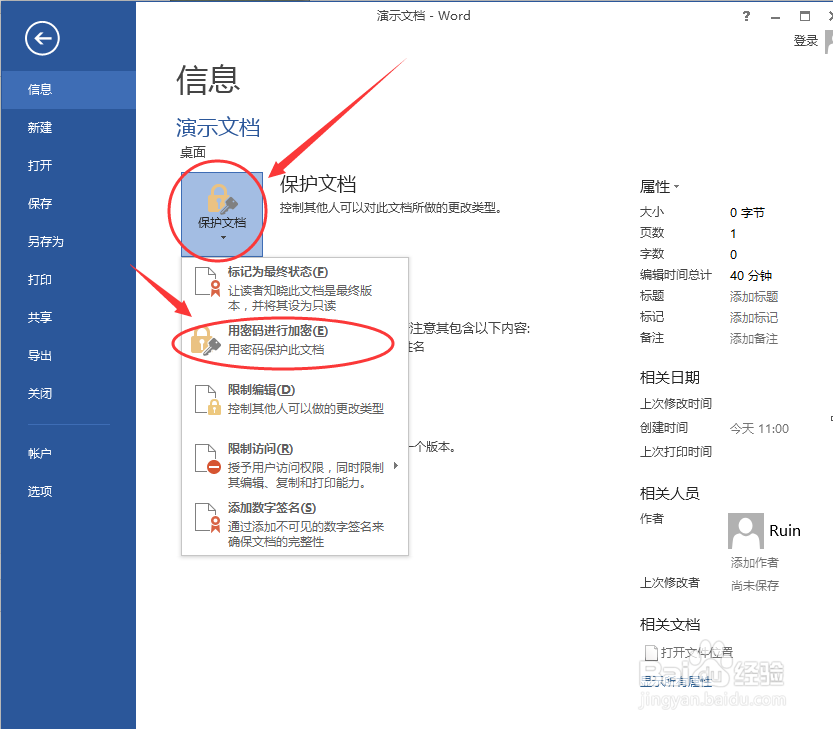
4、在弹出的对话框“加密文档”中输入想要设置的密码,点击“确定”。注意:为避免遗忘,要设置方便容易记的密码。

5、在弹出的“确认密码”对话框中再次输入刚刚的密码,点击“确定”后该文档即加密。
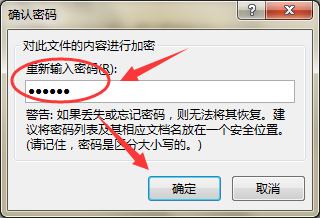
6、在设置好密码之后,在“信息”界面就会有如下提醒。
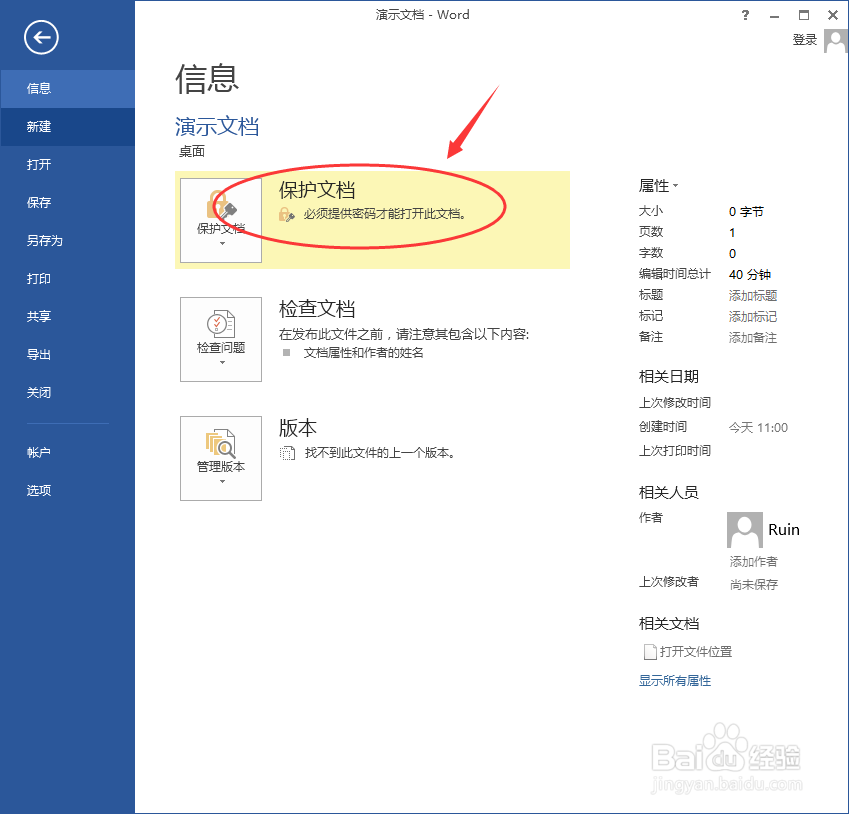
7、在设置密码之后退出,想要再次访问该文档就必须输入之前设置的密码了。